Sicher und anonym surfen ist nicht schwer. Hier sind die wichtigsten Tipps:
Verschlüsselt mit HTTPS surfen
Das „S“ in https steht für „secure“ und zeigt an, dass die Daten zwischen der Website und Deinem Browser verschlüsselt übertragen werden. So ist es für Andere nicht möglich die Daten mitzulesen oder sogar zu manipulieren. Gerade auf Seiten, auf denen man Passwörter eingeben muss, wie z.B. in Online-Shops oder sozialen Netzwerken, solltest Du darauf achten, immer mit der verschlüsselten Version zu surfen. Wie geht das und wie kann man die Verschlüsselung erkennen? https steht immer vor der eigentlichen Adresse in der Adresszeile im Browser und kann auch von Hand dort eingetippt werden, wenn die Seite nicht automatisch die verschlüsselte Version nutzt. Einfach ein „s“ hinter http in der Adresszeile Deines Browsers eintippen. Falls das nicht funktioniert, kann es an der Website liegen, die das verschlüsselte Surfen nicht anbietet. Häufig wird https auch durch ein Schloss vor der Adresszeile symbolisiert.
Cookies einstellen
Oft wird man auf Internetseiten aufgefordert, der Nutzung von Cookies zuzustimmen. Cookies sind keine virtuellen Kekse, sondern ein Hilfsmittel um z.B. virtuelle Einkaufskörbe möglich zu machen. Mithilfe von Cookies können auch Passwörter gespeichert werden, sodass man sich nicht immer neu einloggen muss. Sie machen so ein personalisiertes Surfen möglich.
Aber natürlich gibt es nicht nur die hilfreichen Cookies, sondern auch die, die von (Werbe-) Firmen eingesetzt werden. Mit Cookies, die sie auf einer Website hinterlegen, können sie das Surf-Verhalten der Nutzer*innen analysieren und danach die Daten verkaufen.
Damit nicht so viele Daten gesammelt werden können, kannst Du die Cookies auf jedem Gerät selber einstellen. Das funktioniert für jeden Browser unterschiedlich. Für die gängigsten Browser geht das so:
- Firefox: Einstellungen › Datenschutz › Firefox wird eine Chronik: „nach benutzerdefinierten Einstellungen anlegen“ › Cookies akzeptieren (Haken setzen) › Cookies von Drittanbietern zulassen › „Nie“
- Chrome: Einstellungen › erweiterte Einstellungen anzeigen › Datenschutz › Inhaltseinstellungen › „Drittanbieter-Cookies und Websitedaten blockieren“ (Haken setzen)
- Opera: Einstellungen › Datenschutz und Sicherheit › „Cookies und Websitedaten von Drittanbietern blockieren“ setzen
- Safari: Einstellungen › Datenschutz › Cookies blockieren „Von Dritten und Werbeanbietern“ (Haken setzen)
- Internet Explorer: Internetoptionen › Datenschutz › Regler auf „Mittelhoch“ stellen
AdBlocker nutzen
Mithilfe von AdBlockern kannst Du nervige Werbung auf Webseiten und vor Videos blockieren. So kannst Du dich, ohne dass Dir das neueste Handy oder schicke Klamotten angepriesen werden, in Ruhe durchs Internet klicken.
Mit den ohnehin nervigen Werbebannern werden auch häufig Cookies eingesetzt, um das Surfverhalten zu analysieren und personalisierte Werbung anzuzeigen. Wenn man sich doch auf einer Seite Werbung anzeigen lassen möchte, kann man das per Mausklick einstellen.
Empfehlenswert ist der AdBlocker „uBlock Origin“. Der AdBlocker arbeitet zuverlässig und nutzt, im Vergleich zu anderen AdBlockern, weniger Ressourcen. Allerdings ist er nur für die Browser Chrome und Firefox zu bekommen. Hier kannst Du „uBlock Origin“ für Firefox und hier für Chrome downloaden.
Für Interessierte: Hier kannst Du weitere Informationen (allerdings auf Englisch) über uBlock lesen.
Du musst diese Einstellungen für jeden Browser einzeln einstellen, damit Du anonymer im Internet surfen kannst.
Tracking – digitaler Verfolgung entgegenwirken
Beim Surfen hinterlässt man immer Spuren wie die IP-Adresse im Netz. Mithilfe von Analyse-Diensten (z.B. Google Analytics) und Trackern (engl.: Verfolger) können weitere Daten gesammelt und so ganze Profile von Deinem Surfverhalten erstellt werden. Zu Deinem Surfverhalten gehört beispielsweise zu welcher Zeit und wie lange Du im Internet unterwegs bist, was Du dir anschaust, wie lange Du auf den einzelnen Seiten unterwegs bist und noch viel mehr. Diese Profile können dann für Werbezwecke verkauft werden.
Um dieser „digitalen Verfolgung“ etwas entgegen zu setzen und den Trackern möglichst wenige Daten zu überlassen kannst Du einiges beachten:
Du solltest dir einen Werbeblocker (siehe Tipp 3) installieren, da er nicht nur vor nerviger Werbung, sondern in gewissem Maße auch vor Tracking schützt.
Außerdem kannst Du dir Anti-Tracking-Add-ons installieren. Das Add-on me bietet einen ganz guten Schutz vor Tracking. Ergänzend kannst Du dir Privacy Badger installieren. Das Programm erkennt verschiedene digitale Verfolger und bietet Dir an, diese zu blockieren. Der Vorteil: Du behältst die Kontrolle und entscheidest selbst was Du blockierst und was nicht.
Last but not least: Tor
Nein, hier geht es nicht um die Fußball-Europameisterschaft, sondern immer noch um sichereres Surfen. Tor ist ein Anonymisierungsnetzwerk mit dem Du deine Identität verschleiern kannst. Somit kann nicht einmal Dein Provider wissen was Du im Internet machst.
Tor verschlüsselt alles was Du im WWW machst indem z.B. die Suchanfrage über mehrere Server geleitet wird und nachher nicht mehr nachvollzogen werden kann woher die Anfrage kam.
Hier kannst Du dir Tor downloaden. Für Android-Nutzer gibt es ein spezielles Tor-Programm, das Du dir hier runterladen kannst.
Allerdings muss man bei der Nutzung von Tor auch vieles beachten. Sobald man auf einer Website Daten eingibt oder sich irgendwo einloggt gibt man sich zu erkennen, Verschleierung über mehrere Server hin oder her. Außerdem solltest Du immer darauf achten, dass Du eine sichere Verbindung nutzt (siehe Tipp 1), da sich sonst trotz der Verschleierung Rückschlüsse auf Deine Identität schließen lassen. Ähnlich verhält es sich mit Add-ons und Plug-Ins: Diese sollten im Tor-Browser auf keinen Fall installiert werden, da Du dadurch im Zweifel auch identifiziert werden kannst.
Tor ist also kein Freifahrtschein um nicht mehr aufpassen und auf seine Daten achten zu müssen. Es ist aber ein gutes und effektives Mittel um vollkommen anonym surfen zu können.
Um Tor sicher nutzen zu können, solltest Du dich vorher noch mehr damit auseinander setzen. Erste Hinweise findest Du z.B. hier.
Zuletzt noch etwas über den „Inkognito-Modus“ bzw. das „InPrivate“-Browsen:
Die Einstellung verhindert nur, dass Daten wie z.B. der Verlauf auf Deinem Rechner bzw. Smartphone gespeichert werden. Analyse-Dienste und Tracker werden dadurch aber leider nicht blockiert. Auch der Provider kann nachvollziehen auf welchen Seiten Du im Internet unterwegs bist.



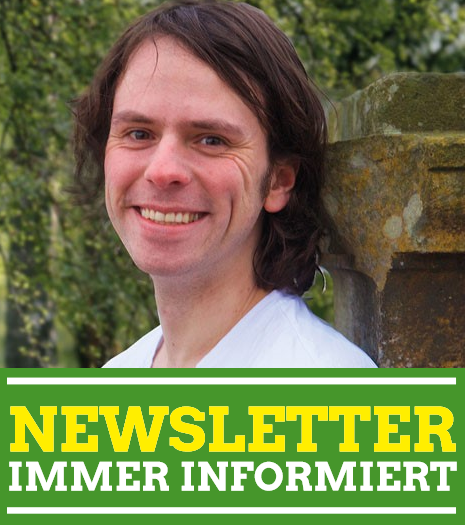
Kommentar verfassen
Verwandte Artikel
Nutzt die Corona-Warn-App – So löscht ihr die Luca-App richtig!
Wir sind weiterhin in einer kritischen Situation der Corona-Pandemie. Auch ein „milderer“ Verlauf wie bei der Omikron-Variante ist nicht harmlos. Es bleibt daher wichtig, dass Kontakte von Infizierten schnell und…
Weiterlesen »
Wer braucht schon schnelles Internet?
Langsamer Ausbau des schnellen Internets Erst rund 16 Prozent der Haushalte in NRW sind mit Glasfaseranschlüssen versorgt. Für die schwarz-gelbe Landesregierung gilt als „versorgt“, dass die Kabel durch die Straße…
Weiterlesen »
Glasfaserausbau im Schneckentempo
NRW kommt beim Ausbau des Glasfasernetzes nur schleppend voran. Die Methode der Laschet-Regierung ist immer dieselbe: Anstelle eines konkreten Ausbauplans gibt es seit Jahren nur Gipfel, Pakte, Masterpläne, blumige Ankündigungen…
Weiterlesen »